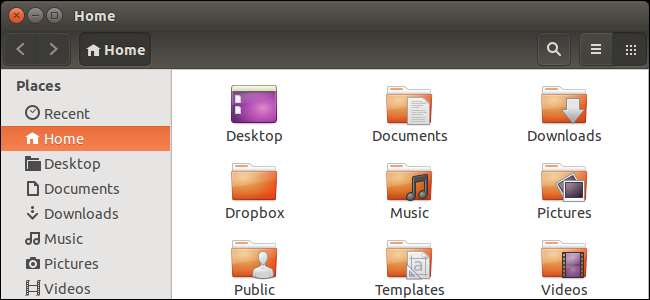
Hvis du deler Ubuntu-maskinen din med andre mennesker, har du sannsynligvis flere brukere konfigurert, og tenker at de andre brukerne logger på sine egne kontoer og bare har tilgang til sine egne hjemmekataloger. Som standard kan imidlertid enhver bruker få tilgang til hvilken som helst hjemmekatalog.
I SLEKT: Hvordan fungerer Linux-filtillatelser?
Når du legger til en ny bruker i Ubuntu, oppretter adduser-verktøyet en ny hjemmekatalog for den nye kontoen. Som standard plasseres den nye hjemmekatalogen i / home / katalogen på roten etterfulgt av brukernavnet. For eksempel / home / lori. Brukerhjemmekataloger i Ubuntu er opprettet med verdenslese / utføre tillatelser, noe som gir alle andre brukere på systemet rett til å lese innholdet i andre brukeres hjemmekataloger. Se artikkelen vår for mer informasjon om hvordan filtillatelser fungerer i Linux .
MERKNAD: Når vi sier om å skrive noe i denne artikkelen og det er anførselstegn rundt teksten, IKKE skriv inn anførselstegn, med mindre vi spesifiserer noe annet.
Du kan enkelt endre tillatelsene for hjemmekatalogen din for å beskytte dine private filer. For å sjekke tillatelsene i hjemmekatalogen, trykk Ctrl + Alt + T for å åpne et terminalvindu. Skriv inn følgende linje ved ledeteksten og trykk Enter. Erstatt “lori” med ditt eget brukernavn.
ls –ld / home / lori
MERK: Kommandoen inneholder bare små bokstaver, ikke tallet 1.
I begynnelsen av linjen vises tillatelsene for filen. Som sagt i vår artikkel om Linux-tillatelser:
"De r står for "les", the i står for “skriv”, og x står for "henrett". Kataloger starter med et “d” i stedet for et “-“. Du vil også merke at det er ti mellomrom som har verdi. Du kan ignorere det første, og så er det 3 sett med 3. Det første settet er for eieren, det andre settet er for gruppen, og det siste settet er for verden. ”
Så, hjemmekatalogen som er oppført nedenfor, har lest, skrevet og utført tillatelser for eieren og lest og utført tillatelse for gruppen og verden.

For å endre disse tillatelsene, skriv inn følgende linje ved ledeteksten og trykk Enter.
sudo chmod 0750 / home / lori
Skriv inn passordet ditt når du blir bedt om det, og trykk Enter.
MERK: chmod-kommandoen bruker oktale tall som en måte å indikere tillatelser på. Vår artikkel om Linux-filtillatelser bruker en annen metode som krever flere trinn, men det kan være lettere å forstå. Å bruke oktale tall for å spesifisere tillatelser er en raskere metode. Bruk hvilken metode du er mer komfortabel med. Hvis du vil lære om å bruke oktale tall for å angi tillatelser, se denne artikkelen .
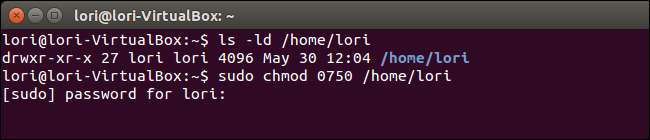
I SLEKT: Nybegynnerveiledningen for å administrere brukere og grupper i Linux
Trykk på pil opp to ganger for å bruke kommandoen “ls –ld / home / <username>” igjen for å sjekke tillatelsene. Legg merke til at tillatelsene for verden alle er bindestreker (-). Det betyr at verden ikke kan lese, skrive eller utføre noe i hjemmekatalogen din.
Imidlertid kan brukere i samme gruppe som deg lese og utføre filer og mapper i hjemmekatalogen. Hvis du ikke vil at noen andre enn deg selv skal ha tilgang til hjemmekatalogen, skriver du inn "0700" som tallene i chmod-kommandoen.
MERKNAD: For mer informasjon om administrering av brukere og grupper i Linux, se vår artikkel .
For å lukke terminalvinduet, skriv "exit" ved ledeteksten og trykk Enter.
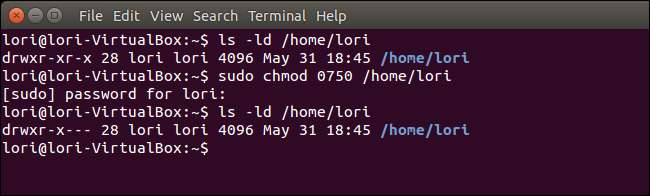
Når andre brukere på systemet prøver å få tilgang til hjemmekatalogen din, vises følgende dialogboks.

Du kan også konfigurere Ubuntu til å bruke bestemte tillatelser når du konfigurerer hjemmekatalogen for en ny bruker du oppretter. For å gjøre dette må du redigere konfigurasjonsfilen til brukeren. For å gjøre dette, skriv inn følgende kommando ved ledeteksten og trykk Enter.
gksudo gedit /etc/adduser.conf
Vi bruker gedit til å redigere filen. Du kan bruke en annen tekstredigerer hvis du vil.
MERK: Kommandoen gksudo er som sudo-kommandoen, men brukes til å kjøre grafiske programmer som root. Sudo-kommandoen brukes til å kjøre kommandolinjeprogrammer som root.
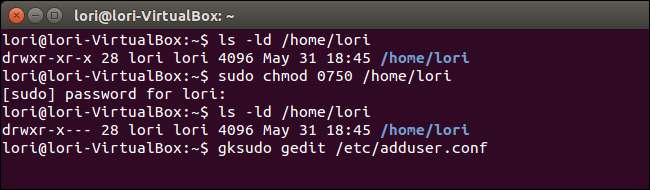
Skriv inn passordet ditt i redigeringsboksen for passord i dialogboksen som vises, og trykk Enter eller klikk OK.
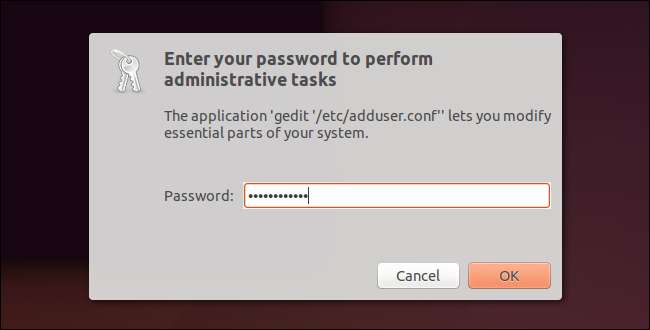
Rull ned til DIR_MODE-kommandoen i filen adduser.conf. Nummeret er som standard “0755”. Endre den for å gjenspeile de forskjellige typene tillatelser (r, w, x) du vil gi til de forskjellige typene brukere (eier, gruppe, verden), for eksempel “0750” eller “0700” som diskutert tidligere. Klikk Lagre.
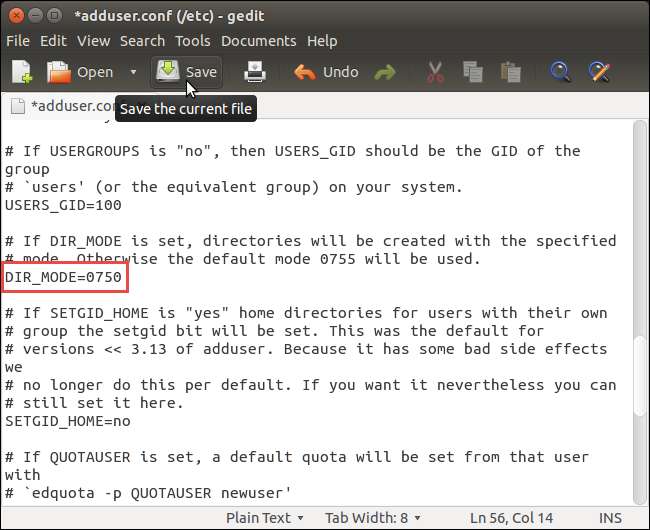
Lukk gedit ved å velge Avslutt fra Fil-menyen. Du kan også klikke på X-knappen øverst til venstre i vinduet for å lukke gedit.

Lukk terminalvinduet ved å klikke på X øverst til venstre i vinduet.
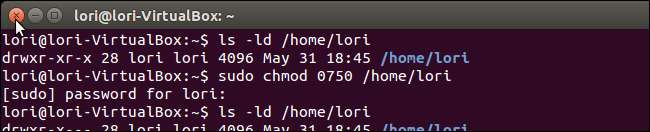
Nå vil filene i hjemmekatalogen forbli private. Bare husk at hvis det er andre brukere i samme gruppe som deg, vil du kanskje ta bort tillatelsene for både gruppe og verden for hjemmekatalogen din.







